win10怎么进入BIOS win10进不去BIOS怎么处理 win10怎么进入BIOS win10进不去BIOS怎么解决
时间:2017-07-04 来源:互联网 浏览量:
今天给大家带来win10怎么进入BIOS,win10进不去BIOS怎么处理,win10怎么进入BIOS,win10进不去BIOS怎么解决,让您轻松解决问题。
装好Win10和Win8后重启电脑无法进入BIOS,也无法通过U盘快速启动?或者说,自从用了Win10或Win8,BIOS好像罢工的样子,你总是无法进入BIOS里面去进行设置。因为Win8和Win10都采用了全新的快速启动模式,让开机速度更快,直接跳过BIOS部分进入系统。换句话说,只要取消了快速启动,就能进入BIOS。
然而,根据小编的实测,装Win8和Win10后无法进入BIOS的情况还有其他,但小编无法分析出具体原因在哪,只好把相关的解决方案都告诉大家,让大家一一去尝试。
第一个解决方案是,直接点重启。
因为Win8和Win10的快速启动技术只对关机有效,直接点“重启”相当于让系统临时关闭了快速启动技术。
第二个解决方案是,彻底关闭快速启动技术。
彻底关闭快速启动技术的流程是先打开控制面板,选择硬件和声音
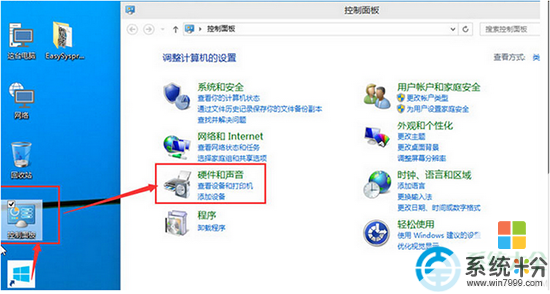
点电源选项,进入下一菜单
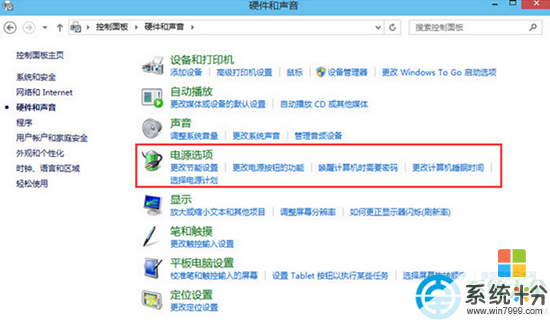
这一步,选择电源按钮功能。
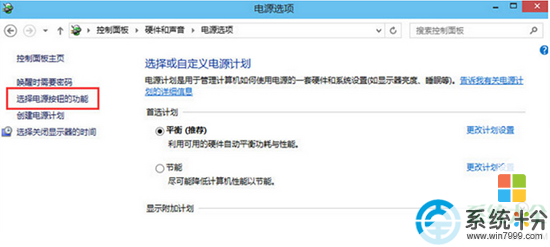
出来这个界面,就更改当前不可用的设置,专门修改箭头指向的启用快速启动。PS:这个是小编取消完后截的图,这个默认是开启的。

但小编建议使用这个方案搞定进入BIOS后,就改回来,毕竟Win10快速启动技术让你每次开机都快十来秒(针对普通机械硬盘而言)。
如果以上两张方案都不成功,那可以试试第三种方案,拔掉电源线,等10秒后,再插回电源线开机。
在小编的实践中,就是靠第三次把电源线的方案成功的,成功让Win8和WIn10重启后能进入BIOS。
以上就是win10怎么进入BIOS,win10进不去BIOS怎么处理,win10怎么进入BIOS,win10进不去BIOS怎么解决教程,希望本文中能帮您解决问题。
我要分享:
上一篇:Win10不想让照片磁帖显示照片该怎样设置? Win10不想让照片磁帖显示照片设置的方法有哪些?
下一篇:Lumia830升级Win10手机预览版后很卡怎么解决 Lumia830升级Win10手机预览版后很卡怎么处理
相关教程
- ·w10怎么进入bios界面快捷键 开机按什么键可以进入win10的bios
- ·启动电脑进入bios设置 Win10如何进入BIOS设置界面
- ·win10进入bios快捷键 win10系统开机时按什么键可以进入bios设置
- ·怎么Win10系统进入BIOS前黑屏几分钟才能开机问题? Win10系统进入BIOS前黑屏几分钟才能开机怎么解决
- ·Win10怎么进bios?Win10系统进Bios的方法!
- ·Win10系统电脑怎么进BIOS?Win10进BIOS多个方法
- ·桌面文件放在d盘 Win10系统电脑怎么将所有桌面文件都保存到D盘
- ·管理员账户怎么登陆 Win10系统如何登录管理员账户
- ·电脑盖上后黑屏不能唤醒怎么办 win10黑屏睡眠后无法唤醒怎么办
- ·电脑上如何查看显卡配置 win10怎么查看电脑显卡配置
win10系统教程推荐
- 1 电脑快捷搜索键是哪个 win10搜索功能的快捷键是什么
- 2 win10系统老是卡死 win10电脑突然卡死怎么办
- 3 w10怎么进入bios界面快捷键 开机按什么键可以进入win10的bios
- 4电脑桌面图标变大怎么恢复正常 WIN10桌面图标突然变大了怎么办
- 5电脑简繁体转换快捷键 Win10自带输入法简繁体切换快捷键修改方法
- 6电脑怎么修复dns Win10 DNS设置异常怎么修复
- 7windows10激活wifi Win10如何连接wifi上网
- 8windows10儿童模式 Win10电脑的儿童模式设置步骤
- 9电脑定时开关机在哪里取消 win10怎么取消定时关机
- 10可以放在电脑桌面的备忘录 win10如何在桌面上放置备忘录
最新win10教程
- 1 桌面文件放在d盘 Win10系统电脑怎么将所有桌面文件都保存到D盘
- 2 管理员账户怎么登陆 Win10系统如何登录管理员账户
- 3 电脑盖上后黑屏不能唤醒怎么办 win10黑屏睡眠后无法唤醒怎么办
- 4电脑上如何查看显卡配置 win10怎么查看电脑显卡配置
- 5电脑的网络在哪里打开 Win10网络发现设置在哪里
- 6怎么卸载电脑上的五笔输入法 Win10怎么关闭五笔输入法
- 7苹果笔记本做了win10系统,怎样恢复原系统 苹果电脑装了windows系统怎么办
- 8电脑快捷搜索键是哪个 win10搜索功能的快捷键是什么
- 9win10 锁屏 壁纸 win10锁屏壁纸设置技巧
- 10win10系统老是卡死 win10电脑突然卡死怎么办
